Jak wyjść z Instagrama na swoim komputerze
Kiedy zdecydujesz się zamknąć swoje bieżące konto na Instagramie na swoim komputerze, możesz się wylogować. O tym, jak możesz wykonać to zadanie, zostanie omówiony w tym artykule.
Treść
Opuszczamy Instagram na komputerze
Wyjście z profilu sieci społecznościowej zależy od tego, gdzie dokładnie korzystasz z Instagrama na swoim komputerze.
Metoda 1: Wersja internetowa
Popularna usługa ma wersję internetową, która niestety nie może pochwalić się taką samą funkcjonalnością jak aplikacja. Mimo to strona Instagram będzie w stanie poradzić sobie z wieloma zadaniami, na przykład znaleźć interesujące profile i zasubskrybować je.
- Jeśli jesteś zalogowany na swoje konto, po przejściu do witryny Instagram na ekranie pojawi się kanał informacyjny. Przejdź do swojego profilu, klikając odpowiednią ikonę w prawym górnym rogu.
- W następnym oknie, w pobliżu loginu, kliknij ikonę z biegiem. Na ekranie pojawi się dodatkowe menu, w którym należy po prostu wybrać przycisk "Exit" .
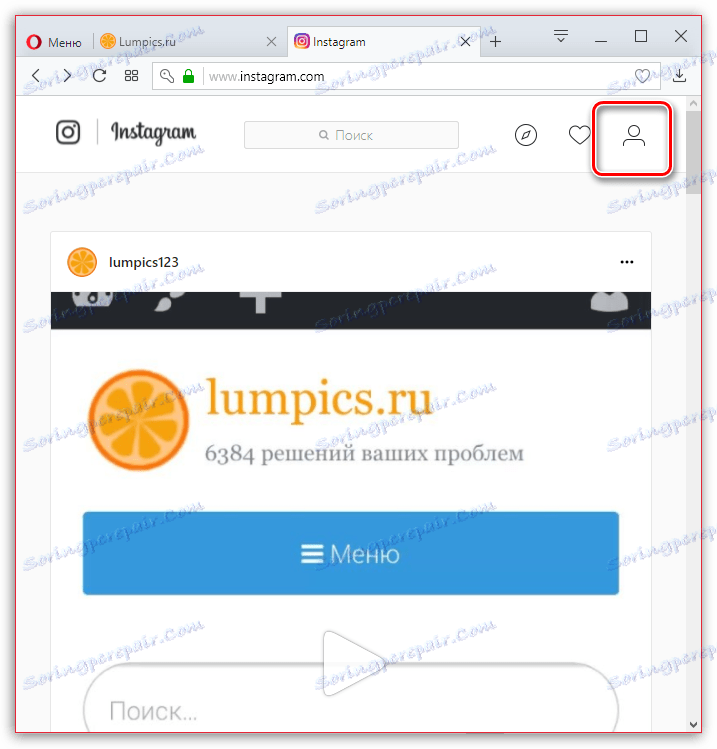
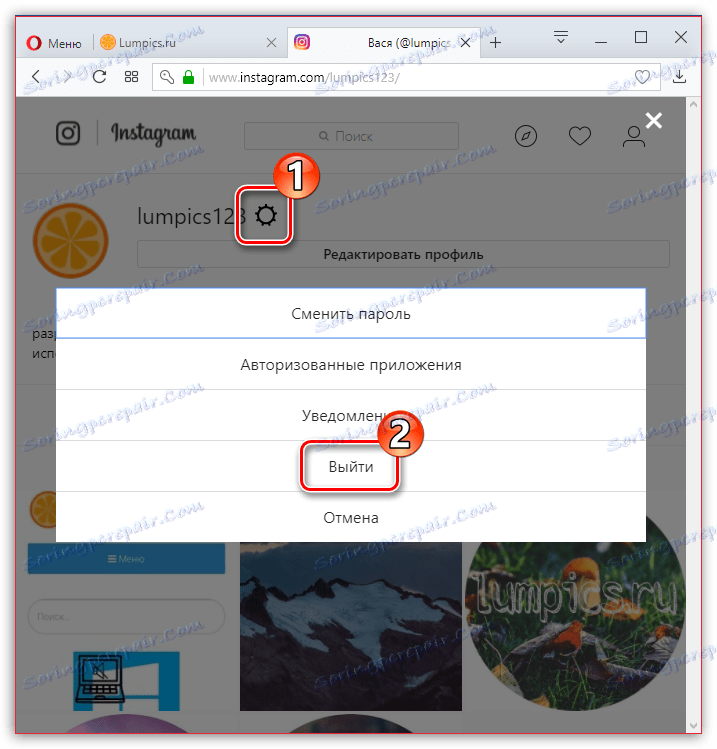
W następnej chwili Twoje konto zostanie wylogowane.
Metoda 2: Aplikacja dla systemu Windows
Użytkownicy systemu Windows 8 i nowszych wersji mają dostęp do wbudowanego sklepu z aplikacjami, z którego można pobrać Instagram. Na przykładzie tego rozwiązania rozważamy wyjście z konta.
- Uruchom Instagram. W dolnej części okna otwórz skrajną zakładkę po prawej stronie. Po przejściu na stronę profilu kliknij ikonę koła zębatego w prawym górnym rogu.
- W lewej części okna, które się otworzy, przewiń do samego końca listy. Jeśli do aplikacji zostało podłączone tylko jedno konto, wybierz przycisk "Zakończ" .
- W tej samej sytuacji, gdy użyjesz dwóch lub więcej kont, będą dostępne dwa przyciski:
- Sesja końcowa [nazwa użytkownika]. Ta pozycja pozwoli ci wyjść tylko z bieżącej strony.
- Wyloguj się ze wszystkich kont. W związku z tym dane wyjściowe zostaną wykonane dla wszystkich połączonych profili w aplikacji.
- Wybierz odpowiedni element i potwierdź chęć wyjścia.
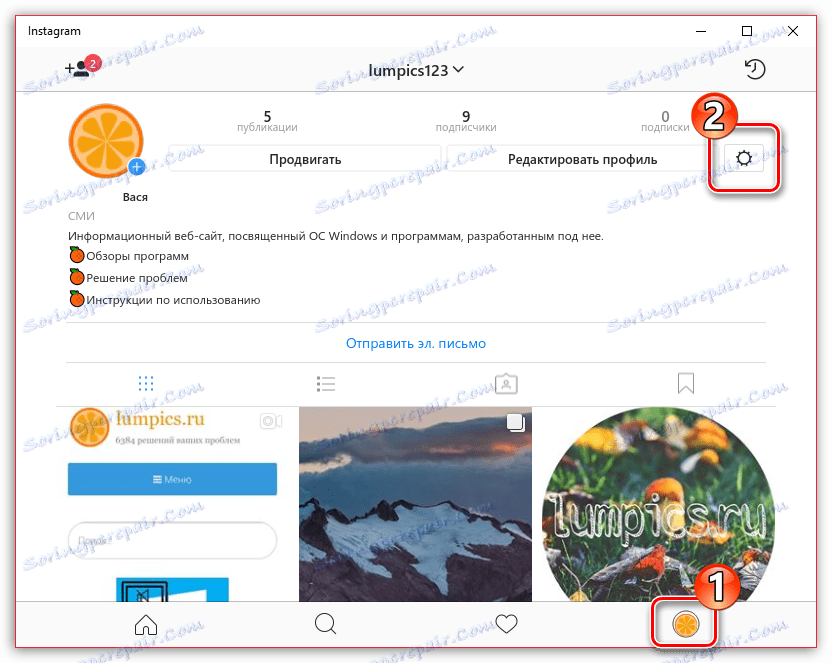
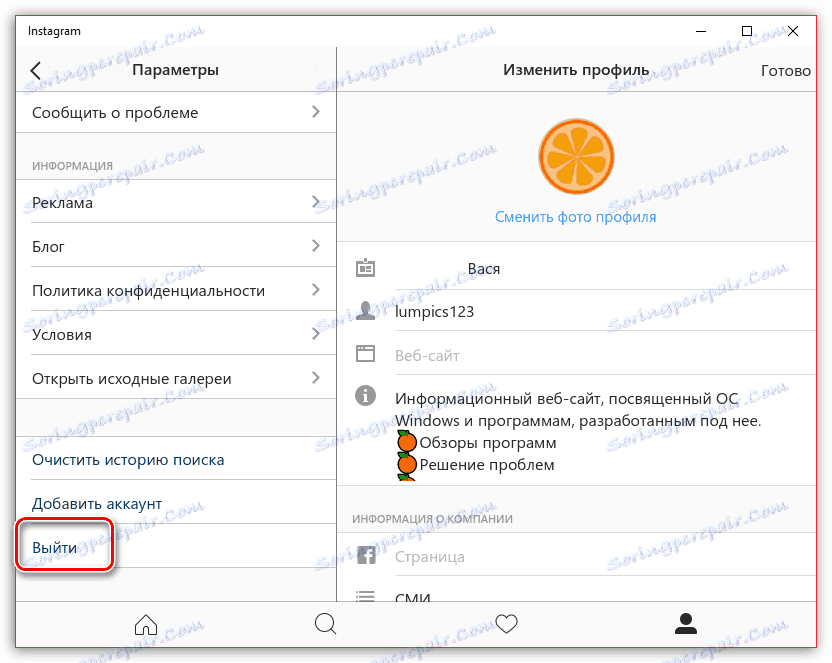
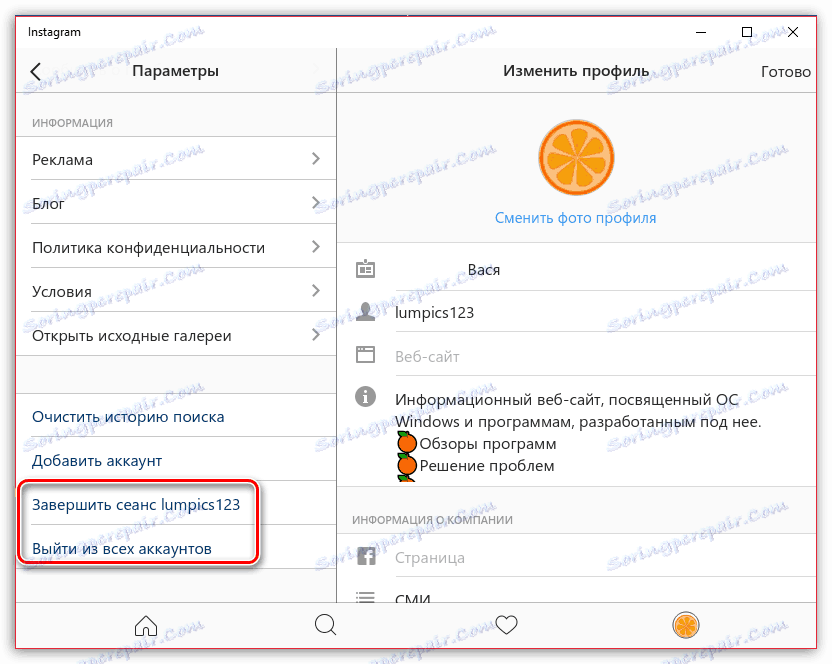
Metoda 3: Emulator Androida
W sytuacji, gdy na komputerze działa system Windows 7 i młodsza wersja systemu operacyjnego, jedyną opcją pełnego wykorzystania oficjalnej aplikacji Instagram jest zainstalowanie emulatora Androida. Rozważ dalszy proces w przykładowym programie. Andy .
- Uruchom emulator Androida, a na nim Instagram. W dolnej części obszaru otwórz skrajną zakładkę po prawej stronie. Będąc w swoim profilu, wybierz ikonę w prawym górnym rogu z wielokropkiem.
- Zostaniesz przeniesiony do strony ustawień. Zejdź na koniec tej listy. Podobnie jak w przypadku drugiej metody, jeśli masz jedno konto połączone, wybierz przycisk "Zakończ" i potwierdź tę akcję.
- W tej samej sytuacji, gdy dwa lub więcej kont jest połączonych z aplikacją, wybierz przycisk "Zakończ sesję [nazwa użytkownika]" , aby opuścić bieżącą stronę, lub "Zamknij wszystkie konta" , co spowoduje pozostawienie wszystkich połączonych kont.
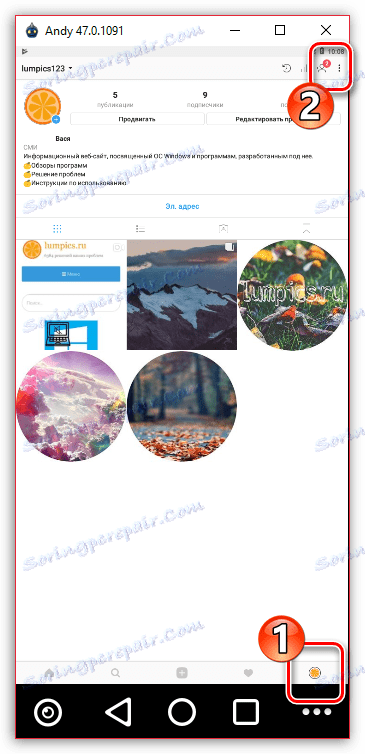
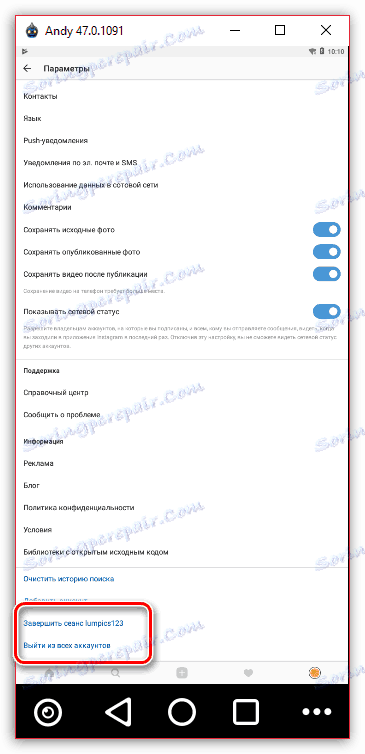
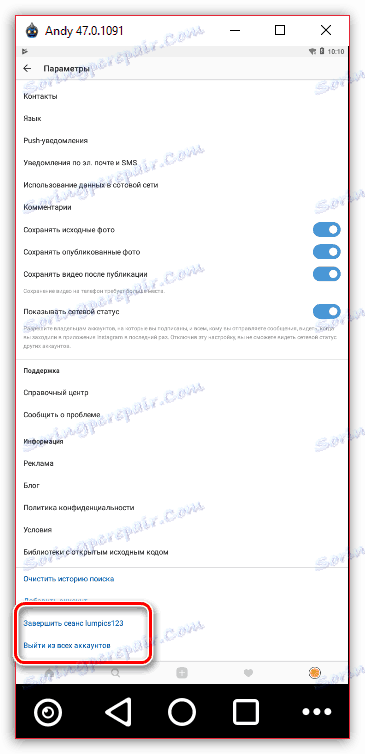
Obecny dzień to wszystkie sposoby na wyjście z profilu na Instagramie na komputerze. Mamy nadzieję, że ten artykuł był dla Ciebie pomocny.
